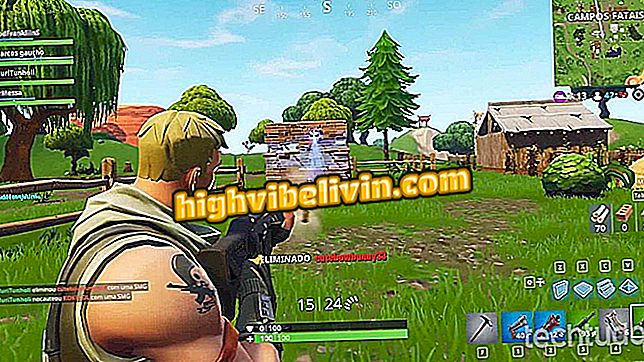Come ridurre un PDF pesante creato in Word
Microsoft Word può creare documenti e stampare su PDF per inviarli via email o pubblicare su Internet. Tuttavia, alcune impostazioni dell'editor di testo possono rendere il file finale troppo ingombrante da condividere. Puoi risolvere questo problema in pochi semplici passaggi. Vedi, in questo tutorial, come ottimizzare e ridurre un PDF pesante usando il programma Microsoft.
Come ridurre le dimensioni dei file di foto di Office 2016

Ecco come ridurre un PDF pesante creato in Word
1. Modificare la fonte del documento
Per impostazione predefinita, i lettori PDF supportano solo 14 tipi di carattere diversi, questo numero è anche composto da grassetto, corsivo e altre varianti. Se il documento è impostato in una tipografia diversa, ad esempio Calibri, Word salverà il file insieme al carattere allegato, rendendolo più pesante. Ecco come cambiarlo.
Passaggio 1. Con il documento aperto, selezionare tutto il testo premendo la scorciatoia "Ctrl + T";

Seleziona tutto il testo in Microsoft Word per cambiare il carattere
Passaggio 2. Nella scheda Home, selezionare una delle seguenti origini:
- Times New Roman: corsivo normale, corsivo, grassetto o grassetto;
- Courier New: normale, obliquo, grassetto o obliquo;
- Arial / Helvetica: normale, obliquo, grassetto o obliquo;
- simbolo;
- Wingdings / Zapf Dingbats;

Cambia il carattere in Times New Roman o un altro supportato dai lettori PDF
2. Salva con la dimensione minima
Passaggio 1. Fare clic sul pulsante "File";

Fare clic sul pulsante File per salvare il file PDF in Word
Passaggio 2. Selezionare l'opzione "Esporta";

Fare clic sul pulsante di esportazione per salvare un piccolo documento PDF
Passaggio 3. Fare clic sul pulsante "Crea PDF / XPS";

Word può salvare i documenti di testo in PDF
Passaggio 4. Nella casella Salva, individuare l'opzione "Ottimizza per" e selezionare "Dimensione minima (pubblicazione online)";

Fare clic sulla dimensione minima dell'opzione per ridurre il file PDF
Passaggio 5. Fare clic su "Pubblica" per completare la creazione del PDF;

Word pubblicherà un file PDF di piccole dimensioni per Internet
Pronto! Ora vai nella cartella in cui hai salvato per verificare le dimensioni del file. Nei nostri test, abbiamo ottenuto una riduzione del 66% per un documento in testo semplice.
Via How-To Geek e Tip Addictive